如果你最近在装CAD(比如 AutoCAD 2020/2021/2022)时突然冒出来一个“安装失败,错误代码1603”,别急,你不是一个人,我也遇到过这个问题。后面排查了一下原因,最后顺利解决了。下面把原因和解决方法都整理好了,分享给大家,跟着操作基本都能解决。

一、错误代码1603的常见原因分析
1、系统运行库缺失或损坏
CAD这种大型软件特别依赖各种运行库,比如VC++ 2008/2010/2012/2015、.NET Framework 等。一旦缺某个版本,安装进程就会直接退出,紧接着报错1603。
2、系统权限不够,导致安装过程写入失败
有时候即便管理员权限运行了安装包,系统还是觉得你“不够格”,比如:某些文件夹读写权限不足、安装路径被系统保护、安全软件拦截关键进程等。结果就是“写不了文件 → 安装失败 → 1603”。
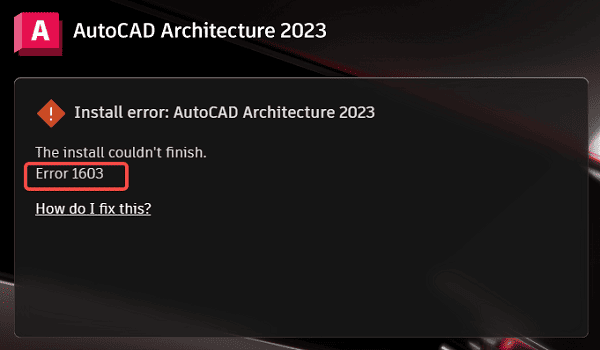
3、老版本 CAD 没卸干净,残留文件冲突
如果你之前装过某个版本的CAD,或者卸载过但残留DLL、注册表、服务项没清干净,也会让新安装冲突。
4、Windows 更新不完整
CAD需要依赖某些补丁,例如KB2999226、KB2919355等,如果系统缺这些组件,安装会直接中断。
二、解决方案
方法 1:使用星空运行库修复大师一键修复
错误1603的根本原因中有一大半跟“运行库缺失或损坏”有关,而 CAD 对运行库特别挑剔。与其一个版本一个版本去手动下,不如直接用软件自动检测并一键修复。以星空运行库修复大师这款专业修复工具为例,操作步骤如下:

 好评率97%
好评率97%  下载次数:4892338
下载次数:4892338
1、打开星空运行库修复大师客户端,点击扫描运行库环境,它会自动检查系统缺哪些 VC++ / .NET / DirectX 等组件。
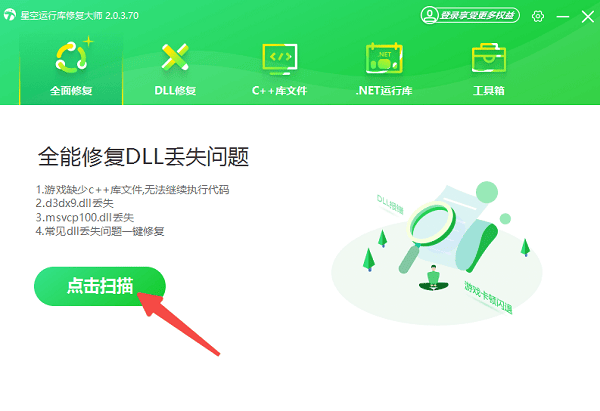
2、扫描结束后会将缺失的运行库一一列出,全部勾选后点击“立即修复”。
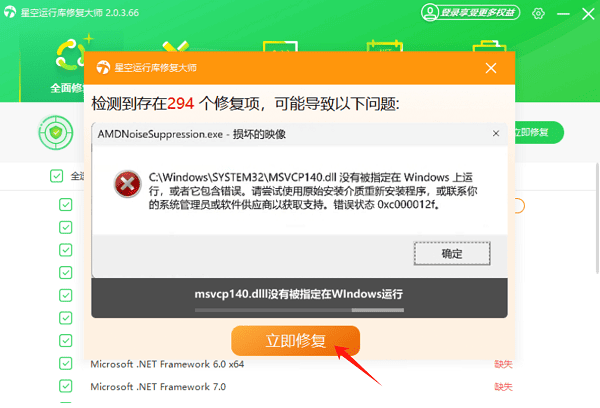
3、等待这些运行库都顺利安装完成后,重启一下电脑,再重新安装CAD,基本都能正常运行了。
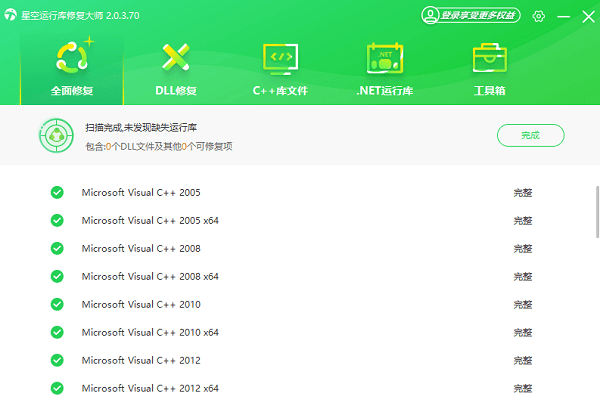
方法 2:以管理员方式安装 + 检查权限
Win10/Win11 有时候权限真的比你想象中“严格”。你可以:
1、右键CAD安装包,选择“以管理员身份运行”。
2、安装路径尽量不要选 C:\Program Files 这种权限超严的目录,建议直接默认安装路径。
3、关闭所有安全软件(包括 Defender 的实时防护)。
4、确保C盘至少留10GB以上可用空间。
方法 3:卸载旧版本或清理残留文件
如果你之前装过某个 CAD 或装过试用版:
1、先彻底卸载旧版本:
打开“控制面板 → 程序和功能”,找到所有 Autodesk 开头的组件,全部卸载。
2、接着再清理残留目录:
C:\Program Files\Autodesk
C:\ProgramData\Autodesk
C:\Users\你的用户名\AppData\Local\Autodesk
C:\Users\你的用户名\AppData\Roaming\Autodesk
3、只要残留没清干净,CAD 安装器依然会报 1603。
方法 4:手动安装CAD依赖的运行库(适合习惯手动安装的用户)
CAD 常用到的运行库包括:
① VC++ 2008、2010、2012、2013、2015-2022(x64/x86 都要装)
② .NET Framework 4.8 或更高
③ DirectX 9.0c Runtime
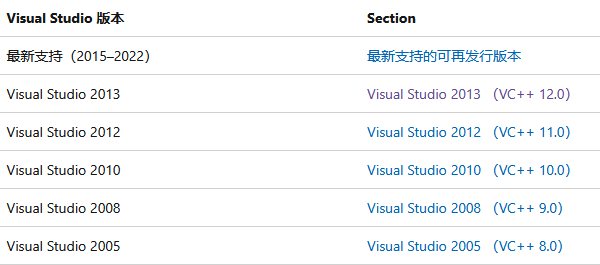
你可以全部手动装一遍,但老实说步骤会比较多,而且版本装错很容易踩坑。对于新手小白来说,更推荐使用星空运行库修复大师进行“一键修复”。
CAD报错160,大多数情况都跟系统运行库缺失和环境异常有关。按照上面这几种方案逐一排查,基本都能解决。当然,比较省心的方法还是直接用星空运行库修复大师一键补齐运行库,再配合管理员权限安装,一般都能一次性解决!



